
Употреба Гоогле продавнице апликација је уобичајена као и претраживање интернета, јер се не само прегледа ради добијања нових достигнућа (или садржаја као што су књиге или музика), већ од тога зависи ажурирање доступног дела. Стога је његово правилно функционисање кључно да бисте максимално искористили Андроид терминал који имате. Али понекад се појављују грешке у плаи продавница. Наводимо најчешће решење.
Ово је чланак који ћемо ажурирати да бисмо додали нове проблеме који су откривени и решења која постоје у том погледу. Генерално, ово се увек постиже коришћењем опција укључених у сопствени оперативни систем, чиме се избегава прибегавање апликацијама трећих страна. Чињеница је да је решења за грешке у Плаи продавници која постоје генерално лакше постићи него што мислите у почетку.
Иначе, пре свега, за оне који имају мање знања потребно је да имају регистрован а Гмаил налог на Андроид терминалу да бисте могли да користите Гоогле продавницу, јер другачије није могуће. Ово кажем зато што су ме једном приликом питали зашто се не могу постићи нови развоји и то је разлог. Да бисте то урадили, једноставно пратите упутства која се појављују на екрану када покренете Плаи продавницу без већ унетог налога.
Исправите грешке у Плаи продавници
Испод остављамо решења које дајемо за грешке које се обично налазе у Гоогле продавници (са њиховим одговарајућим кодовима). Ако не можете да пронађете ону на свом Андроид телефону или таблету, обавестите нас у коментарима како бисмо могли да је пронађемо и додамо (успут, код је укључен у поруку примљену на самом уређају, тако да је ово шта треба да запишете).
Грешка КСНУМКС
Оно што се дешава је то нема више простора на уређају пошто је инсталирано много апликација. То је једна од најчешћих грешака у Плаи продавници. Решење је очигледно: уклоните развоје и, поред тога, препоручљиво је уклонити и ресетовати Гмаил налог, јер понекад информације остају резидентне и грешка се наставља.
ДФ-БПА-09
То се дешава када купите апликацију и дође до грешке која спречава њено преузимање. Да бисте ово поправили, идите на Подешавања и одељак Апликације. Овде, под Све, изаберите Гоогле Сервицес Фрамеворк и притисните дугме за брисање података. Ово би у принципу требало да реши ову грешку.
Грешка КСНУМКС
Ова порука указује да није могуће инсталирати апликацију и такође је једна од најчешћих грешака у Плаи продавници које се појављују. Овде је решење да обришете кеш Гоогле продавнице и то се ради у подешавањима апликација. Изаберите Све, а затим употребите Обриши кеш (привремена опција је преузимање развоја помоћу претраживача).
Рх01/ рпц:с-5:аец-0
Оно што се овде дешава је да постоји проблем у комуникацији са сервер, те стога рад продавнице није адекватан. Брисање кеша Плаи продавнице је оно што обично најбоље функционише, а да бисте то урадили користите опцију која је доступна у информацијама о развоју у одељку Апликације у подешавањима.
Грешка КСНУМКС
Ово је једна од сложених грешака у Плаи продавници и понекад је тешко решити. Спречава да preuzmite neku aplikaciju у одређеном тренутку, а много пута разлог је мистерија. У принципу, најновија верзија продавнице укључује исправку у овом погледу, али је можда нећете имати. Морате да предузмете два корака: избришите податке и очистите развојни кеш (увек у одељку Апликације у подешавањима). Ово би требало да функционише, иначе потражите Гоогле услуге на листи и урадите исто.
ДФ-БПА-10
Грешка која је много чешћа него што мислите, а која има везе са серверима са којима Андроид телефон или таблет комуницира. Приликом преузимања нове апликације или ажурирања то се дешава... и не постоји „кључ“ да се то избегне. Оно што треба да урадите је уклоните сва ажурирања из Плаи продавнице. Ово се ради у подешавањима апликација. Пронађите дотичну апликацију и прво је присилно затворите, а затим користите опцију Деинсталирај ажурирања. Потврдите и… то је то!
Грешка КСНУМКС
Реч је о неуспеху у аутентификацији Гоогле налога, а истина је да је то једна од грешака у Плаи продавници која се обично јавља редовно. Решење је једноставно: избришите свој налог, уместо тога користите другу, а затим поново своју. Ово ће резултирати да све поново иде како треба.
Грешка КСНУМКС
Ово онемогућава преузимање ажурирања, што га чини прилично неугодним. Опет брисање налога је неопходан корак, као што смо раније рекли, али сада морате да одете на Апликације из њихових подешавања и, у овом случају, морате да претражите Гоогле Сервицес. Избришите његове податке, а затим се поново пријавите на свој Гмаил налог.
Грешка КСНУМКС
Ово је грешка која није најчешћа, али корисници Лоллипоп-а могу патити од ње и не дозвољава преузимање или ажурирање апликација. Да бисте то решили, у одељку Апликације у подешавањима изаберите опцију Преузето. Потражите оне са стрингом цом.апп и уклоните их са телефона или таблета. Ако ово не успије, морате фабрички вратити терминал, изводећи а бацкуп података пре свега.
Грешка КСНУМКС
Ово је једна од најзахтевнијих грешака у Плаи продавници, јер вам омогућава да добијете апликације, али се оне не покрећу због проблема са сертификатом и верификацијом. Срећом, поправљање овог проблема уопште није сложено, јер једноставно морате да ослободите простор на телефону или таблету, уклањајући непотребне програме или датотеке.
Грешка КСНУМКС
Специфичан квар који може да се деси и који спречава преузимање или инсталацију нових програма. Прва ствар коју треба исправити је рестарт терминала у питању, тако да привремене информације нестају. Ово је често довољно, али ако није, морате да обришете кеш уређаја да би решење било ефикасно. Ово се ради у информацијама о Плаи продавници у одељку Апликације у подешавањима.
други Трикови za Google operativni sistem moguće ih je pronaći u овај одељак de Android Ayuda, где постоје опције које ће вам сигурно бити занимљиве.
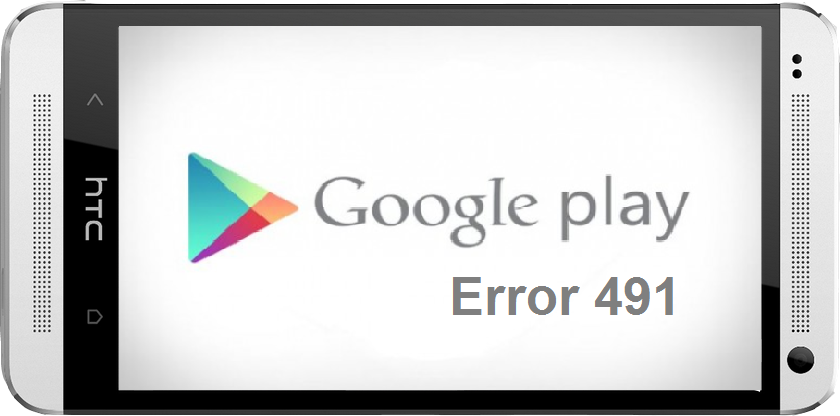

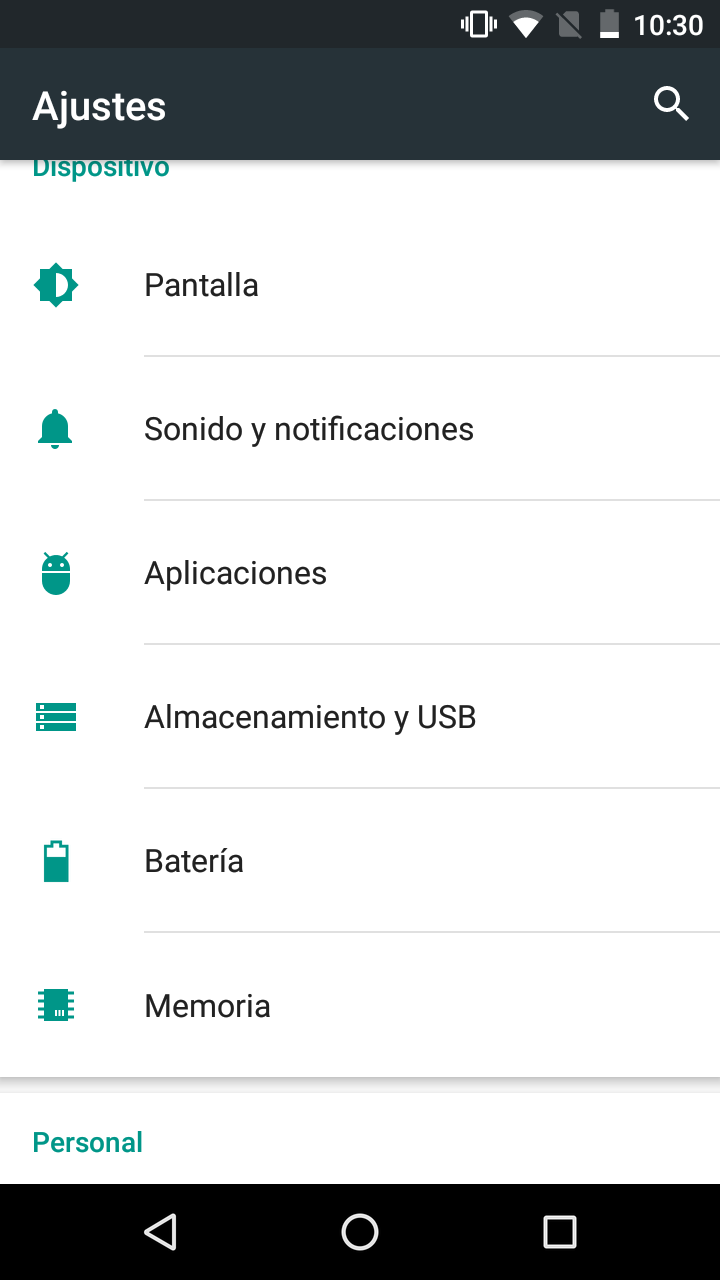





КАКО ЋЕ БИТИ СЈАЈНО